Ez a funkció a fekete és
fehér színek megfordítás révén negatív képet hoz létre másoláskor.
Ez a funkció csak fekete-fehér másoláshoz használható.
A (rengeteg festéket felhasználó) nagy fekete területeket
tartalmazó eredetik a festékfogyasztás csökkentése érdekében az
Inverz fekete-fehér funkcióval is másolhatók.
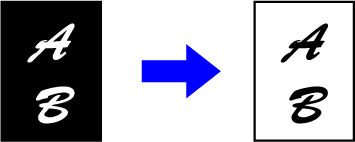
Koppintson az [Egyéb] gombra, majd a [Inverz F/F] gombra.
Az ikonon megjelenik egy pipa.Helyezze be az eredetit.
Helyezze az eredetit az automatikus dokumentumadagoló tálcájába vagy a dokumentumüvegre.A másolás megkezdéséhez koppintson a [F/F Start] gombra.
Egyszerűen beállíthatja a képek és szöveg
színét és körvonalát.
Koppintson az [Egyéb] gombra, majd a [Gyors képminőség beállítás] gombra.
A képminőség beállításához érintse meg a
 lehetőséget, vagy csúsztassa el a csúszkát.
lehetőséget, vagy csúsztassa el a csúszkát.
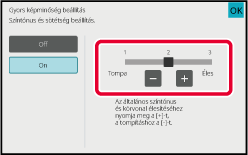
Helyezze be az eredetit.
Helyezze az eredetit az automatikus dokumentumadagoló tálcájába vagy a dokumentumüvegre.A másolás megkezdéséhez érintse meg a [Szín Start] vagy az [F/F Start] gombot.
Ezzel a funkcióval a három színkomponens közül – R (vörös), G (zöld)
vagy B (kék) – bármelyiket erősítheti vagy gyengítheti.
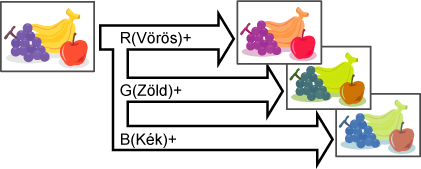
Koppintson az [Egyéb] gombra, majd a [RGB beállítás] gombra.
Koppintson a beállítani kívánt szín gombjára.
A
 színezés beállításához koppintson a gombra,
vagy csúsztassa el a csúszkát.
színezés beállításához koppintson a gombra,
vagy csúsztassa el a csúszkát.
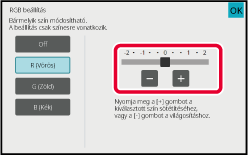
Helyezze be az eredetit.
Helyezze az eredetit az automatikus dokumentumadagoló tálcájába vagy a dokumentumüvegre.A másolás megkezdéséhez koppintson a [Szín Start] gombra.
Ez a funkció módosítja az élességet, hogy élesebb vagy lágyabb képet
hozhasson létre.
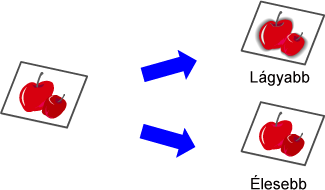
Koppintson az [Egyéb] gombra, majd a [Élesség] gombra.
Az élesség beállításához koppintson a
 gombra, vagy csúsztassa el a csúszkát.
gombra, vagy csúsztassa el a csúszkát.
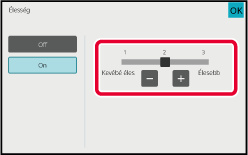
Helyezze be az eredetit.
Helyezze az eredetit az automatikus dokumentumadagoló tálcájába vagy a dokumentumüvegre.A másolás megkezdéséhez érintse meg a [Szín Start] vagy az [F/F Start] gombot.
Ez a funkció állítja be a színeket, tónust és színsűrűséget.
A [Szín] fülön beállíthatja a színes másolási beállításokat,
a [F/F] fülön a fekete-fehér másolást.
Ha kiválasztja a [Szín] fület, a sárga, magenta, cián
és fekete színek denzitása három tartományra oszlik, és beállíthatja
az egyes tartományok denzitását. Ha szükséges, beállíthatja mindhárom
denzitás tartományt egyszerre.
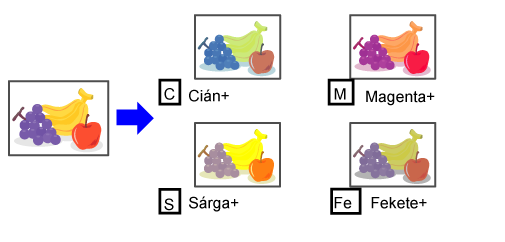
Koppintson az [Egyéb] gombra, majd a [SzínKiegyenlítés] gombra.
Koppintson a beállítani kívánt üzemmódhoz tartozó fülre.
A gombra
 koppintva, vagy a csúszka elcsúsztatásával
állítsa be a színegyensúlyt.
koppintva, vagy a csúszka elcsúsztatásával
állítsa be a színegyensúlyt.
 értékre.
értékre. értékre.
értékre. értékre.
értékre. gombokkal, koppintson a beállítani kívánt
csúszkára, majd érintse meg a
gombokkal, koppintson a beállítani kívánt
csúszkára, majd érintse meg a
 gombokat.
gombokat.
Helyezze be az eredetit.
Helyezze az eredetit az automatikus dokumentumadagoló tálcájába vagy a dokumentumüvegre.A másolás megkezdéséhez érintse meg a [Szín Start] vagy az [F/F Start] gombot.
Ez a funkció módosítja egy színes másolat fényességét.

Koppintson az [Egyéb] gombra, majd a [Fényesség] gombra.
A fényesség beállításához koppintson a
 gombra, vagy csúsztassa el a csúszkát.
gombra, vagy csúsztassa el a csúszkát.
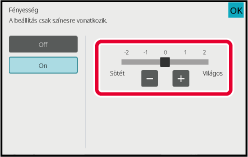
Helyezze be az eredetit.
Helyezze az eredetit az automatikus dokumentumadagoló tálcájába vagy a dokumentumüvegre.A másolás megkezdéséhez koppintson a [Szín Start] gombra.
Ez a funkció módosítja egy színes másolat intenzitását (telítettségét).

Koppintson az [Egyéb] gombra, majd a [Intenzitás] gombra.
Állítsa be az intenzitást a
 gomb megérintésével, vagy a csúszka elcsúsztatásával.
gomb megérintésével, vagy a csúszka elcsúsztatásával.
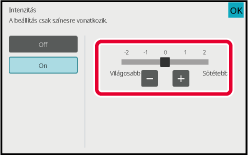
Helyezze be az eredetit.
Helyezze az eredetit az automatikus dokumentumadagoló tálcájába vagy a dokumentumüvegre.A másolás megkezdéséhez koppintson a [Szín Start] gombra.
Version 06a / bp70c65_usr_06a_hu